文章目录
一、了解Linux
1.1 Linux简介
Linux,全称GNU/Linux,是一套免费使用和自由传播的类Unix操作系统,是一个基于POSIX和Unix的多用户、多任务、支持多线程和多CPU的操作系统。
Linux操作系统大致由硬件、内核、shell、用户共同构成,其中内核和硬件是Linux操作系统最基本的东西,shell则是用户和内核的翻译官,将用户使用的语言(代码)翻译成内核能读懂的二进制语言。
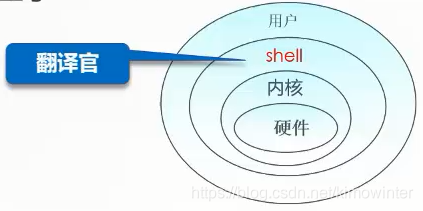
1.2 什么是bash?
当用户登录Linux系统时,系统会自动加载一个shell程序,bash就是Linux系统中默认使用的shell程序。
进入linux环境时,系统将自动启动相应的shell.Shell是一种命令解释程序,负责用户和操作系统之间的沟通。在提示符中先有shell解释,然后传给Linux内核执行,通过shell,可以启动、挂起、停止、甚至编写程序。
Red Hat Linux的默认shell是bash(Bourne Again Shell)
Brain Fox 和Chet Ramey 编写
文件位置位于/bin/bash
1.3 Linux命令分类
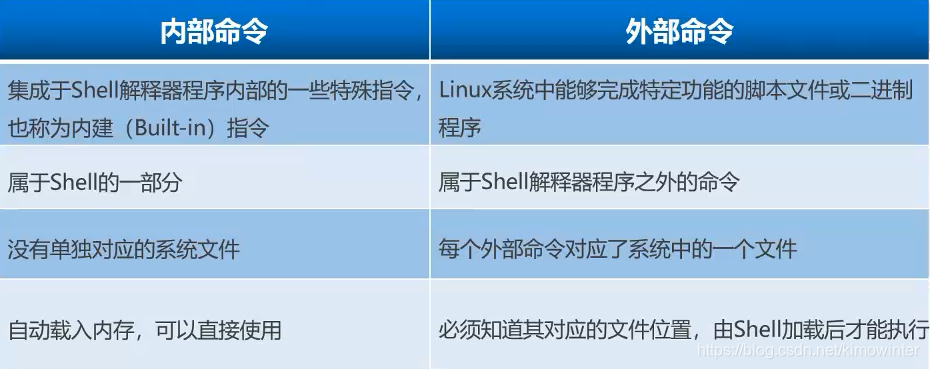
1.4 命令的格式
命令名 【选项】【参数1】【参数2】
--中间的参数1和参数2可以由多个— 连接起来
命令:一个可执行的二进制程序文件,唯一确定一条命令
选项:指定命令运行的特性,通常由两种表现形式:短选项-d,长选项--help。
参数:命令作用的对象,不同命令的作用对象不同,可以是文件,目录,硬件设备等。
1.5 部分常用的特殊控制符
Ctrl+H ------键入默认的参数符号 (删除字符,高手喜欢用)
Ctrl+U ------键可以删除光标所在的命令
Ctrl+J ------回车键 (大的回车键不能用,可以用)
Ctrl+L ------当屏幕满的时候,按这个键可以清屏
\ ------换行输入,当输入的命令太长,用/可以让代码开起来更美观
tab ------补全命令,新手和熟练的分水岭就是tab的运用
1.6 基础命令
1.6.1 TTY终端
Linux登录模式,默认有两种,一种是纯文本界面的登录环境,也就是我们Windows中常说的小黑窗,另一种是图形界面的登录环境。Linux默认情况下登录的终端有6个界面,切换是Alt+(F1或F2。。。F6)
其中F1界面是图形界面,其他是字符界面。
1.6.2 常用命令
(1) hostname
这条命令可以查看当前主机的完整名称

也可以修改当前系统的主机名,我们将系统主机名修改为xiaogege

(2) pwd
pwd命令可以显示当前用户所在工作目录的位置

(3)cd
cd命令用于将用户的工作目录切换到其他位置,若不指定目标位置,默认切换到当前用户的宿主目录(家目录)。

- 绝对路径:从/ 根目录开始的
- 相对路径:相对路径参照路径(当前所在位置)
(4) ls
ls命令主要用于显示目录中的内容,包括子目录和文件的相关属性信息等。

二、 系统相关命令
2.1 查看cpu
执行“cat /proc/cpuinfo”,就可以查看当前主机的CPU型号,规格等信息。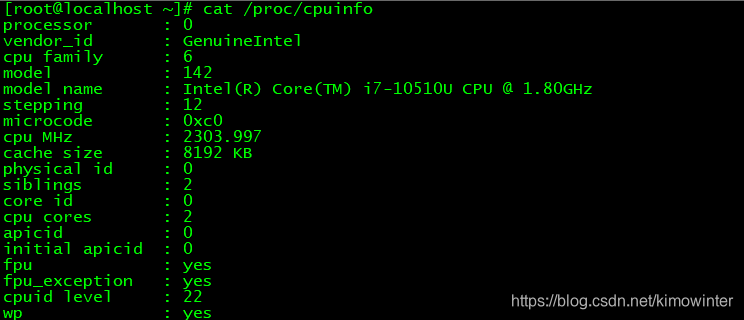
2.2 查看内存信息
执行“cat /proc/meminfo”命令,就可以查看当前主机的内存信息。
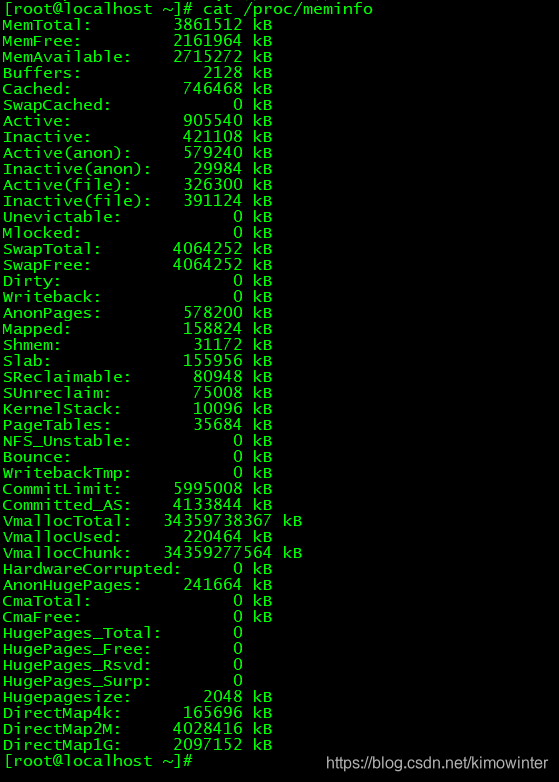
2.3 关机操作
执行“shutdown -h now”或者“poweroff”命令,可以安全的关闭Linux系统,关闭之前会先关闭各种服务与进程。
2.4 重启操作
执行“shutdown -r now”或者“reboot”命令。
三、 查看及修改配置文件
vi编辑器是用于编写文本、修改配置文件和程序的计算机软件,一直以来作为UNIX系统的文本编辑器,工作在字符模式下。由于不需要图形界面,vi是效率很高的文本编辑器。vim是vi的增强版,习惯上我们将vim也称作vi。
vi 编辑器只是一个文本编辑程序。没有菜单,只有命令,且命令繁多。vi有3种基本工作模式:命令行模式、文本输入模式和末行模式。
3.1 vi初级运维工程师掌握
vi 123.txt #编辑文本
键盘的上下左右键 #控制在哪里编辑的
i #在哪里插入的
删除键(backspace) #删除内容的
esc #退出编辑模式
:wq #保存并且退出
q! #不保存退出
3.2 vi中级的运维工程师掌握
vi的3种模式:
<1>命令模式
(vi 文件名,就进入了命令模式。退出命令模式,可以在未行模式中输入q)
可以使用以下命令:
dd:删除一行 #常用
u:撤回 #常用
yy:复制一行
P:小写的p,将复制的行粘贴在光标所在行的下一行 #常用
P:大写的p,将复制的行粘贴在光标所在行的上一行
x:删除光标所在处字符(按着不动,先删光标后面,在删前面) #常用
r:替换光标所在处字符 #常用
ZZ:保存退出 ##shift +z+z
<2>输入模式
(i、I、a、A,就进入了编辑模式。退出编辑模式,按ESC退 到命令模式)
在此模式下可像在记事本中一样,修改文件内容。
a: 将在光标所在位置之后插入文本(append) #常用
A: 将在光标所在行末插入文本
i: 将在光标所在位置之前插入文本(insert) #常用
I: 将在光标所在行的第一个非空字符前插入文本 # 通常是用来插入#键的
o: 将在光标所在行的下一行开始插入文本(open) #常用
O: 将在光标所在行的上一行开始插入文本 #常用
g: 按2次,光标移动到文本首行
G: 按1次,光标移动到文本末行 #常用
<3>末行模式
(在命令模式中输入:就进入了末行模式。退出编辑模式,按ESC退到命令模式)
可以使用以下命令:
:q退出命令模式 #不常用
:w保存修改内容 #不常用
:wq保存退出 #常用
:q!不保存退出 #常用
:set nu显示行号 #常用
:/abc查找abc这个字符,按n查找下一个,按N查找上一个 #常用